
Contenido
- ¿Qué dispositivos e idiomas admite Samsung Bixby?
- ¿Qué puede hacer Samsung Bixby?
- Voz Bixby
- Visión Bixby
- Bixby Home
- Cómo acceder a Samsung Bixby
- ¿Qué comandos entiende Samsung Bixby?
- Llamadas y mensajes de texto
- Cámara
- s
- Recordatorios
- Youtube
- Bixby 2.0
- Relacionado
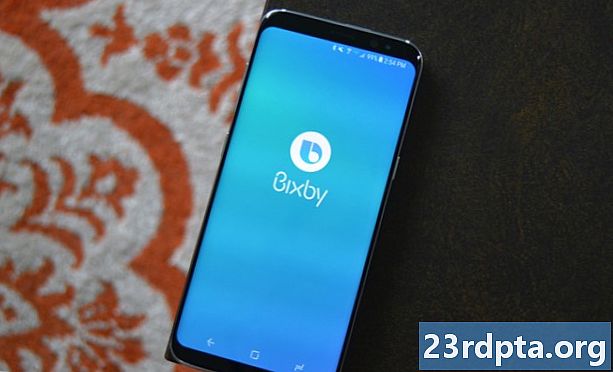
El asistente digital Samsung Bixby le permite controlar su teléfono inteligente con comandos de voz. Puede abrir aplicaciones, verificar el clima, reproducir música, activar Bluetooth y mucho más. A continuación encontrará todo lo que necesita saber sobre el mayor rival móvil de Google Assistant, incluyendo cómo acceder a él, las funciones que ofrece y en qué dispositivos está disponible.
Leer a continuación: Samsung Galaxy Home es el primer altavoz inteligente Bixby del mundo
¿Qué dispositivos e idiomas admite Samsung Bixby?
A diferencia del Asistente de Google, Samsung Bixby es exclusivo para dispositivos Samsung. Debutó en la serie Galaxy S8, pero ahora está en todos los dispositivos Samsung. Aquí hay una lista.
- Samsung Galaxy S10 series
- Samsung Galaxy S9 series
- Samsung Galaxy S8 series
- Samsung Galaxy S7 series
- Samsung Galaxy S6 series
- Samsung Galaxy Tab S5e
- Samsung Galaxy J3 (2016)
- Samsung Galaxy J5 (2016)
- Samsung Galaxy J7 (2016)
- Samsung Galaxy J3 (2017)
- Samsung Galaxy J4 (2018)
- Samsung Galaxy J5 (2017)
- Samsung Galaxy J7 (2017)
- Samsung Galaxy J7 + (2017)
- Samsung Galaxy J6 (2018)
- Samsung Galaxy J6 + (2018)
- Samsung Galaxy Note Fan Edition
- Samsung Galaxy Note 8
- Samsung Galaxy Note 9
- Samsung Galaxy A80
- Samsung Galaxy A70
- Samsung Galaxy A50
- Samsung Galaxy A30
- Samsung Galaxy A9
- Samsung Galaxy A8 Star
- Samsung Galaxy A8
- Samsung Galaxy A7
- Samsung Galaxy A6 series
- Samsung Galaxy A 8.0
- Samsung Galaxy A10.5
- Samsung Galaxy C8
- Samsung Galaxy Home
- Samsung Galaxy Watch
Se espera que los altavoces inteligentes, televisores y otros productos con tecnología Bixby se lancen pronto
Además de los teléfonos inteligentes, Bixby funciona con los refrigeradores Family Hub 2.0 de Samsung y un par de otros dispositivos. Se espera que el asistente digital venga a muchos más productos este año, incluidos parlantes inteligentes y televisores. Más recientemente, vino con el Samsung Galaxy Home, que se lanzó en agosto.
Bixby entiende inglés (tanto británico como estadounidense), coreano, mandarín, francés, alemán, italiano y español. A modo de comparación, el Asistente admite 11 idiomas y se espera que llegue a 30 para fin de año.
¿Qué puede hacer Samsung Bixby?
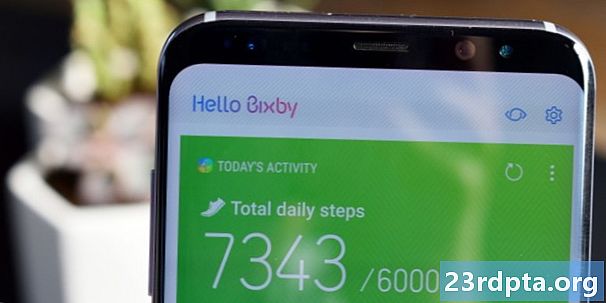
Voz Bixby
El asistente digital de Samsung tiene tres partes: Bixby Voice, Bixby Vision y Bixby Home. El más interesante y útil es Bixby Voice, que le permite usar comandos de voz para hacer cosas. Funciona con todas las aplicaciones de Samsung y algunas aplicaciones de terceros, incluidas Instagram, Gmail, Facebook y YouTube.
Con Samsung Bixby Voice, puede enviar mensajes de texto, verificar puntajes deportivos, bajar el brillo de la pantalla, revisar su calendario, iniciar aplicaciones y más. El asistente digital también puede leer sus últimos mensajes de correo electrónico y hablar con voz masculina o femenina. La función también puede manejar acciones de dos pasos más complicadas, como crear un álbum con sus fotos de vacaciones y compartirlo con un amigo. Según Samsung, el asistente digital admite más de 3.000 comandos de voz, por lo que cualquier cosa que pueda hacer mediante el tacto en su teléfono Samsung, probablemente pueda hacerlo con su voz.
Bixby Voice también admite comandos rápidos, lo que le permite realizar múltiples acciones con una sola frase. En lugar de decirle a Bixby que abra la aplicación de la cámara, cambie el modo a cámara super lenta y comience a grabar, puede preprogramar todos estos pasos como un comando rápido y ejecutarlo diciendo "cámara lenta".

Visión Bixby
La segunda parte del asistente digital es Samsung Bixby Vision, que es básicamente la versión de Google de Google Lens. La función está integrada en la cámara y le brinda información relevante según lo que esté apuntando. Hay ocho modos para elegir:
- Lugar - Apunte la cámara a un lugar o punto de referencia y Bixby le dirá qué es y le proporcionará información adicional como el horario de apertura.
- Compras - Cuando te encuentras con un artículo interesante como una silla, Bixby puede ayudarte a comprarlo. Apunte la cámara hacia el artículo que le interesa y el asistente digital lo dirigirá a un minorista en línea que lo venda (o productos similares).
- Texto - Traduce idiomas extranjeros (letreros, menús de restaurantes y más) y convierte palabras en documentos en papel en texto editable.
- Comida - Verifique cuántas calorías hay en su comida y su información nutricional.
- Códigos QR - Escanee rápidamente códigos QR sin tener que abrir una aplicación separada.
- Vino - Escanee una etiqueta de vino para ver las reseñas en línea y ver con qué comida va mejor.
- Imagen - Encuentra imágenes similares a las que has tomado.
- Maquillaje - Pruébate virtualmente el maquillaje y compra los productos que te interesen.
Algunos modos, como Maquillaje y Compras, son específicos de ciertas regiones, por lo que es posible que no aparezcan en su dispositivo. Tampoco todos funcionan de manera brillante. Nuestro propio Jimmy Westenberg probó Bixby Vision en un Galaxy S9 y se encontró con algunos problemas. El modo Comida funcionó la mitad del tiempo, y la opción de traducción tampoco fue excelente, así que no esperes que todo funcione exactamente como se anuncia. Con el tiempo, el servicio mejorará, pero solo puede hacerlo si los usuarios proporcionan a los algoritmos los datos que necesitan para mejorar.
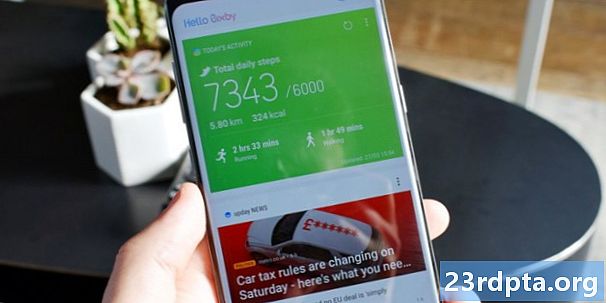
Bixby Home
La última parte del asistente digital de Samsung es Bixby Home, que vive en la pantalla de inicio. Es similar a Google Feed y HTC Blinkfeed, y muestra actualizaciones de redes sociales, tendencias de videos de YouTube, el pronóstico del tiempo, recordatorios, etc. Puede personalizarlo para mostrar solo la información que le interesa y cambiar el orden de las tarjetas Bixby Home moviendo las que más le interesan al principio.
Cómo acceder a Samsung Bixby
Comencemos con Samsung Bixby Home. Puede acceder presionando el botón dedicado Bixby en un dispositivo que tenga uno, o deslizando el dedo hacia la derecha en la pantalla de inicio. Si sigue presionando el botón por accidente, puede desactivarlo. Si bien solía ser imposible reasignar dicho botón, Samsung ha permitido que ocurra con algunos dispositivos.
El mismo botón que inicia Samsung Bixby Home también puede iniciar Bixby Voice. Manténgalo presionado, diga su comando y suéltelo. Es similar a usar un walkie-talkie. Alternativamente, puede activarlo diciendo "Hola Bixby", pero primero debe habilitar esta habilidad iniciando Bixby Home y yendo a Más opciones> Configuración> Activación de voz.
La forma más fácil de iniciar Bixby Vision es abrir la aplicación de la cámara y tocar el ícono de Vision en el visor. También puede abrir Bixby Voice y decir: "Abra la visión de Bixby".
¿Qué comandos entiende Samsung Bixby?

Samsung Bixby entiende miles de comandos. No los enumeraremos en esta publicación, pero estos son algunos de los más útiles:
Llamadas y mensajes de texto
- Hola Bixby, llama a Andy.
- Hola Bixby, videollamada Paul.
- Hola Bixby, envíale un mensaje de texto a Adam.
- Hola Bixby, muestra el historial de llamadas recientes con Jimmy.
- Hola Bixby, muestra la información de contacto de Andrew.
- Hola Bixby, llama al número más reciente.
- Hola Bixby, muestra las llamadas perdidas.
- Hola Bixby, muestra la duración de la llamada hasta ahora.
- Hola Bixby, bloquea el último número llamado.
- Hola Bixby, agrega el último número llamado como nuevo contacto.
- Hola Bixby, borra todas las llamadas perdidas.
- Hola Bixby, agrega John a la marcación rápida 2.
- Hola Bixby, muéstrame la pestaña Contactos.
- Hola Bixby, mueve todos mis contactos a la carpeta segura.
- Hola Bixby, muestra Declinación rápida s.
Cámara
- Hola Bixby, abre Cámara.
- Hola Bixby, cambia el modo de cámara a panorama.
- Hola Bixby, toma una foto en modo panorámico.
- Hola Bixby, toma una foto.
- Hola Bixby, graba un video.
- Hola Bixby, enciende la cámara frontal.
- Hola Bixby, enciende el flash.
- Hola Bixby, enciende HDR.
- Hola Bixby, muéstrame fotos.
- Hola Bixby, aplica un filtro profundo.
- Hola Bixby, activa Tracking AF para la cámara trasera.
- Hola Bixby, cambia las líneas de la cuadrícula a 3 por 3.
- Hola Bixby, toma una foto y compártela.
- Hola Bixby, ajusta la velocidad de obturación del modo Pro.
- Hola Bixby, selecciona 10 segundos para Temporizador y toma una foto.
s
- Hola Bixby, abre s.
- Hola Bixby, muéstrame la más reciente.
- Hola Bixby, fija la conversación con el texto recibido más recientemente.
- Hola Bixby, envía el texto más reciente a David.
- Hola Bixby, comparte el texto más reciente.
- Hola Bixby, borra el texto más reciente.
- Hola Bixby, muéstrame los textos que recibí hoy.
- Hola Bixby, léeme los textos que recibí hoy.
- Hola Bixby, busca textos con la palabra clave Adam.
- Hola Bixby, envíame un mensaje de texto que llegaré tarde en la conversación con Jimmy.
- Hola Bixby, borra el texto que dice Nos vemos.
- Hola Bixby, toma una foto y envíala a la conversación con John.
- Hola Bixby, envía la información de contacto de Jane a Andrew.
- Hola Bixby, borra todos los borradores.
- Hola Bixby, establece el tamaño de fuente al máximo.
Recordatorios
- Hola Bixby, recuérdame tomar medicamentos a las 3 de la tarde.
- Hola Bixby, muéstrame mi recordatorio más reciente.
- Hola Bixby, muéstrame mis recordatorios completos.
- Hola Bixby, borra todos mis recordatorios.
- Hola Bixby, configura todos mis recordatorios como completados.
- Hola Bixby, cambia el color de mi recordatorio más reciente a azul.
- Hola Bixby, agregue mi foto más reciente al recordatorio más reciente.
- Hola Bixby, completa este recordatorio.
- Hola Bixby, guarda mi ubicación de estacionamiento.
- Hola Bixby, borra el recordatorio de compras.
Youtube
- Hola Bixby, abre YouTube.
- Hola Bixby, muéstrame la tendencia de los videos.
- Hola Bixby, muéstrame mis suscripciones.
- Hola Bixby, muéstrame todos los canales a los que me he suscrito.
- Hola Bixby, graba un video y súbelo.
- Hola Bixby, busca.
- Hola Bixby, agrega este video a mis favoritos.
- Hola Bixby, conéctate a mi televisor.
¿Suena robótico? Eso es porque lo es. ¡Es por eso que Bixby 2.0 ha entrado en el juego!
Bixby 2.0
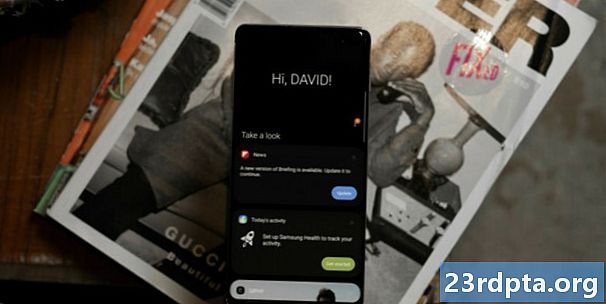
En octubre de 2017, Samsung anunció Bixby 2.0, una versión mejorada de su asistente digital, que se lanzó en el Samsung Galaxy Note 9, en 2019. Si bien algunos pueden ver algunos inconvenientes con la actualización, Samsung cree que es un paso crucial para competir con Asistente de Google, Amazon Alexa y Apple Siri.
Bixby 2.0 ofrece un mejor reconocimiento del lenguaje natural, haciéndolo más conversacional. Los usuarios de Bixby anteriormente estaban limitados a comandos simples. Bixby 2.0 también está destinado a incluir más idiomas y soporte para una variedad más amplia de mercados. Podrá reconocer a los usuarios, conocer sus hábitos y ayudarlos mejor con las tareas diarias.
La nueva versión también pretende convertir el asistente digital en un ecosistema completo para Internet de las cosas (IoT) y dispositivos inteligentes, de ahí el lanzamiento del Samsung Galaxy Home, un altavoz inteligente muy similar a Google Home y Amazon Echo. Una vez que esté en pleno efecto, debería poder usar sus dispositivos para controlar electrodomésticos inteligentes, luces y más.
Una parte importante de este movimiento es el propio Project Ambiance de Samsung, que incluiría una serie de enchufes que puede conectar con otros dispositivos, lo que lo ayudará a incluir dispositivos de terceros en el ecosistema.
En sus esfuerzos por expandir aún más el asistente digital al mundo, el gigante coreano también ha anunciado que abrirá Bixby a desarrolladores externos. Esto permitiría la creación de nuevas aplicaciones, productos y servicios. A finales de junio, se lanzó Bixby Marketplace y está listo para que los desarrolladores tomen medidas.
Sin embargo, Bixby 2.0 todavía no está lo suficientemente maduro para el horario estelar. Se siguen haciendo mejoras.
Bixby parece prometedor en el papel. Después de un despliegue rocoso, ha mejorado significativamente. Sin embargo, todavía no siempre funciona como se anuncia. En general, el Asistente de Google sigue siendo superior en mi opinión, aunque las cosas podrían cambiar a medida que evoluciona Bixby 2.0.
¿Alguna idea o comentario? Déjalos abajo en la sección de comentarios.
Relacionado
- ¡Cómo reasignar el botón Bixby en los dispositivos Samsung Galaxy más recientes!
- 25 acciones de Bixby para probar con tu nuevo Galaxy S10
- Cómo deshabilitar Bixby
- El Project Ambience de Samsung llevará Bixby 2.0 a más dispositivos
- Bixby 2.0 no puede realizar algunas tareas simples Bixby 1.0 puede


